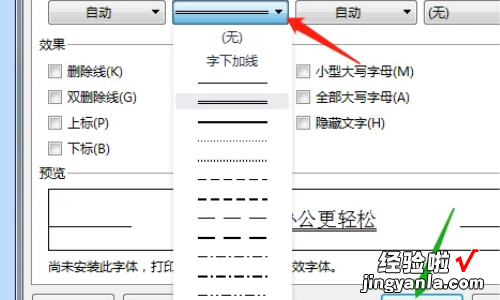Wps添加下划线教程一览 wps下划线怎么打出来
经验直达:
- wps下划线怎么打出来
- Wps添加下划线教程一览
- wps下划线怎么弄
一、wps下划线怎么打出来
WPS空格下划线打出来的步骤如下:
操作环境:华为matebook14,Windows11系统,WPS软件等 。
1、打开WPS文档之后 , 点击一下文档空白处 。
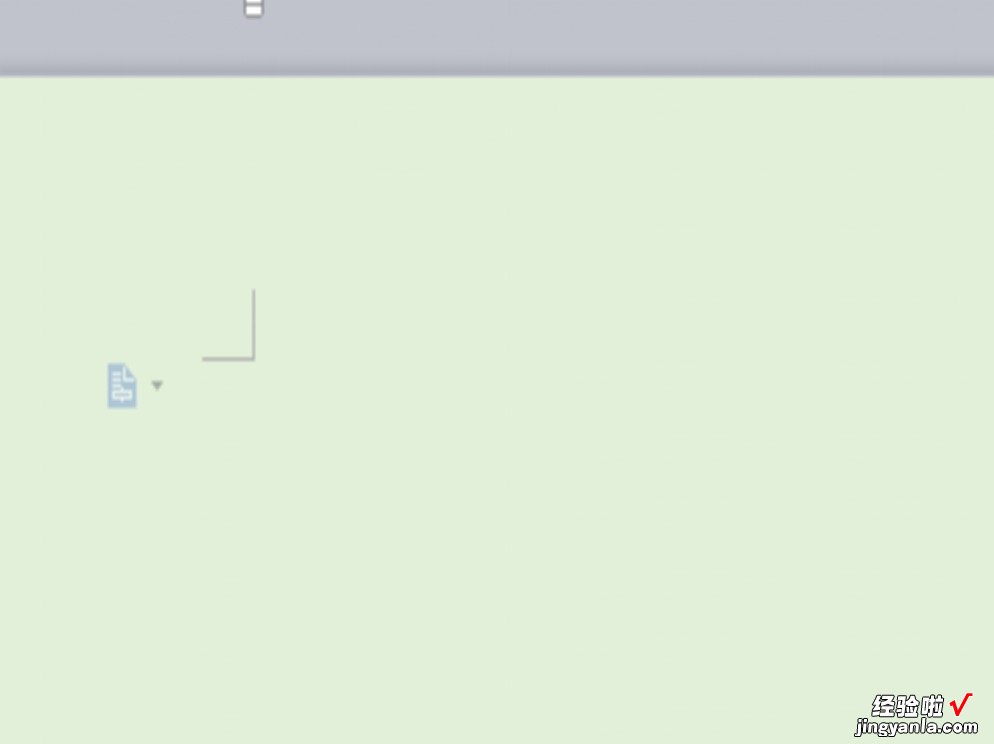
2、然后点击文档左上方的“开始”选项 。
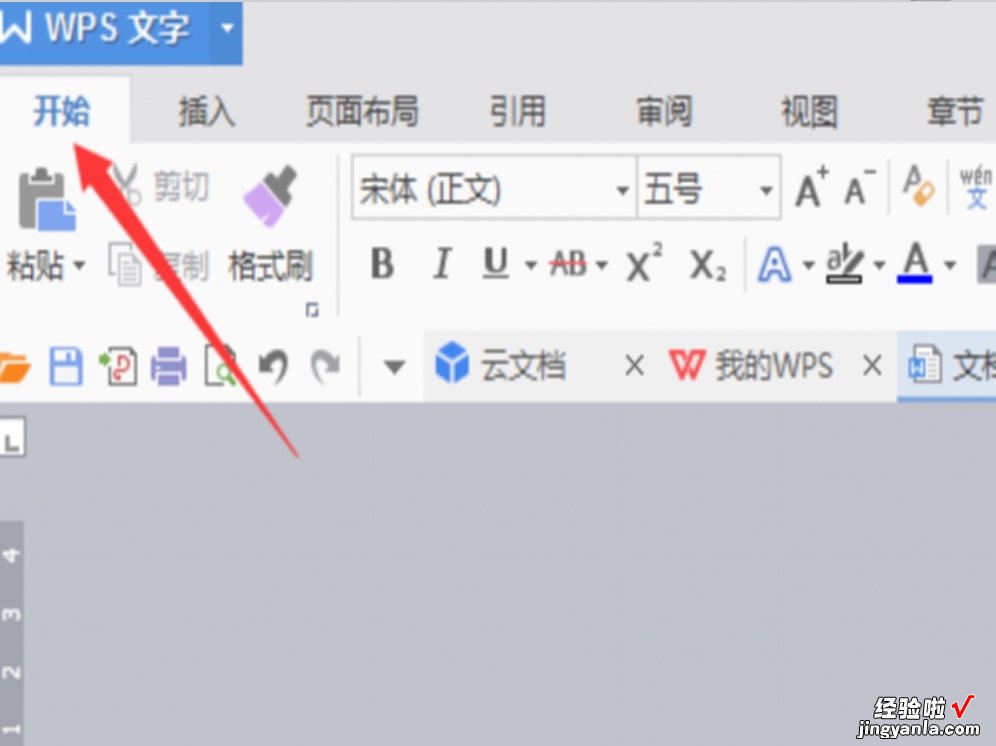
3、点击页面左上方第三栏项目的“下划线U”,点击下划线后面的下拉菜单 。
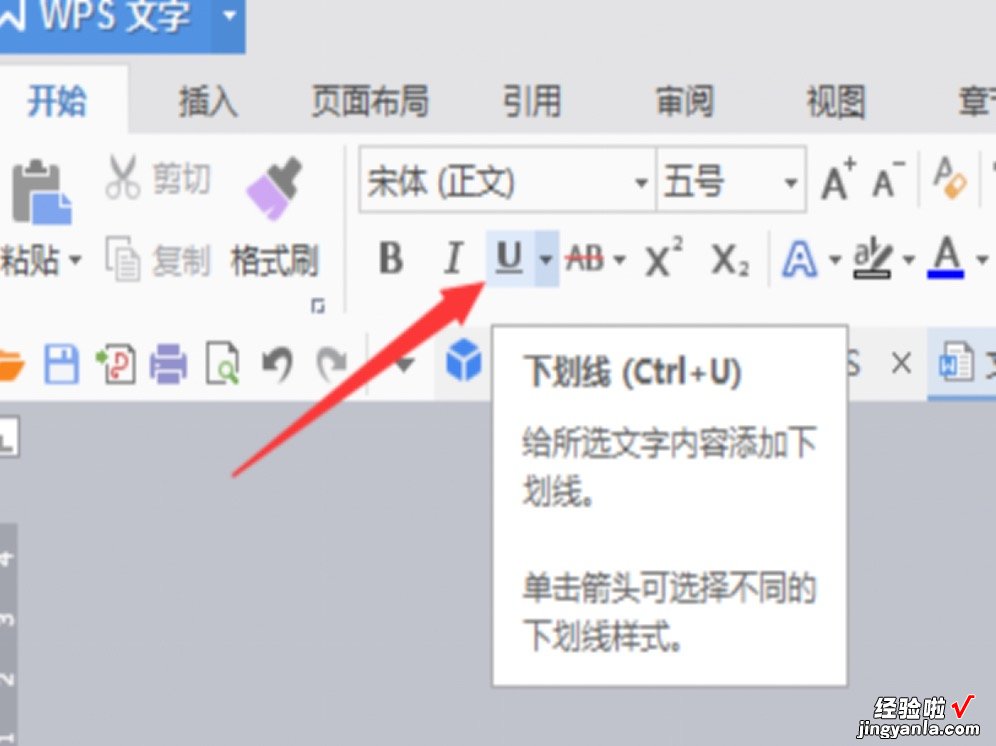
4、点击“下划线”后 , 点击一下空白文档需要加下划线的区域,按空格键即可添加下划线 。
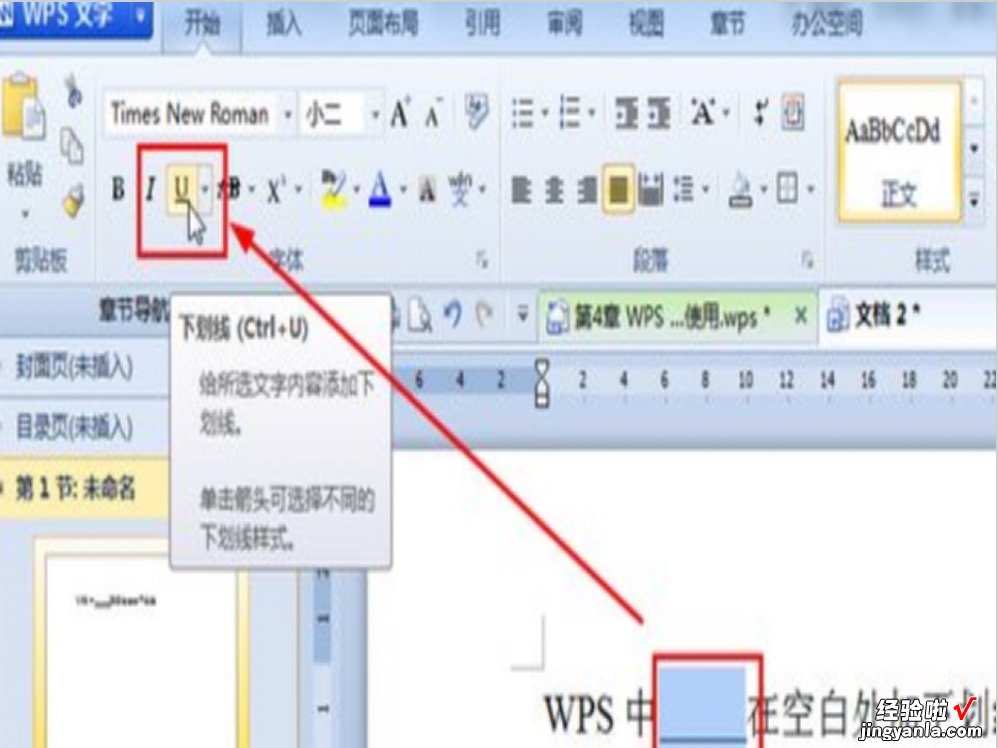
5、长按空格键可加长下划线的长度,按删除键即可缩短下划线 。
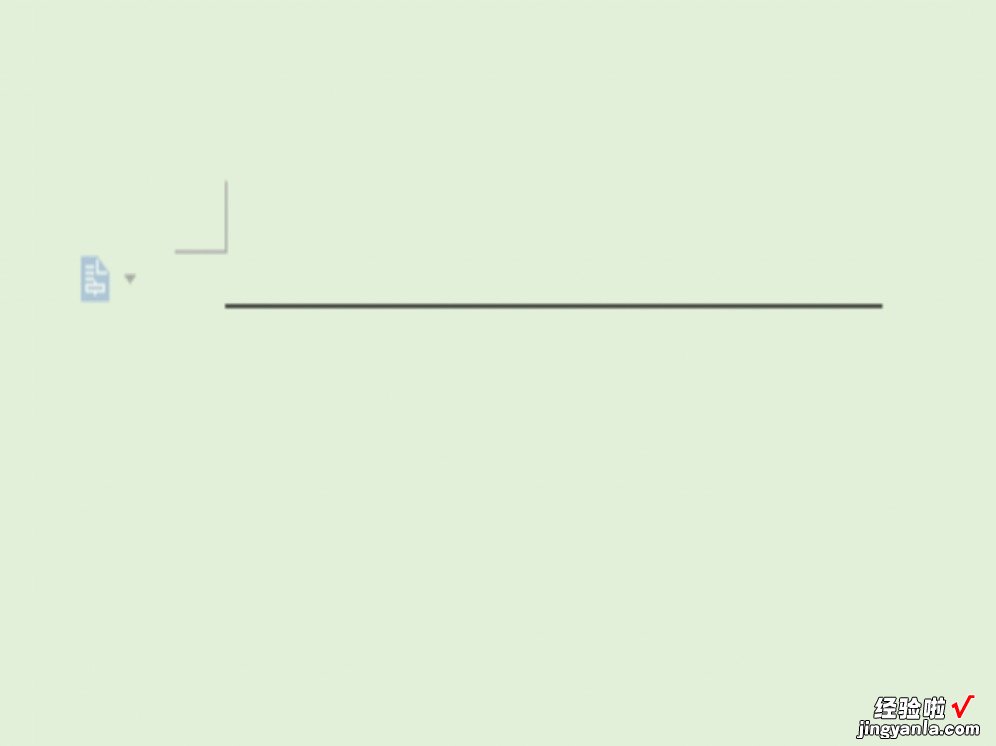
二、Wps添加下划线教程一览
相信很多小伙伴都会使用wps来进行文档的编辑 , 能够帮助用户们快速编辑出自己需要的文档内容 。那么wps又该如何在文档中添加下划线呢?接下来就让小编为你详细介绍一下,希望能够对你带来帮助!
Wps添加下划线的最全方法
1、利用空格打出下划线 。
这种方式比较简单 , 先利用空格键敲出空格 , 之后再选中空格区域,按快捷键Ctrl U即可打出下划线 。
注意:该方法主要用在内容比较少的情况下,若是多了,按空格键都会按累了,而且下划线还会跑路”哦 。
具体操作如下:
当然这里也可以直接利用快键键Shift -来实现,需要在英文状态下输入 。
2、利用表格制作下划线 。
这个方法在很多地方都可以用到,尤其是在写一些报告或论文等 , 利用表格可以快速对齐 。
首先根据实际插入相应的表格 , 并输入相应的内容 , 之后选中表格设置为无边框,然后选中需要下划线的地方,设置为下边框即可 。
认真仔细的你会发现表格中存在一些虚线,这时不要担心,只要选中点击布局 , 取消查看网格线即可 。
3、利用直线制作下划线 。
这个是利用直线图形来实现,先输入内容,之后再添加直线即可 。
4、行尾的下划线添加不上 。
有小伙伴反应,利用Ctrl U(或者按添加下划线命令)在行尾添加下划线时,会出现添加不上的情况,如图所示:
解决办法:点击文件——选项——高级,在【以下对象的布局选项】中,勾选【为尾部空格添加下划线】,之后再添加下划线即可 。
最后告诉大家一个快速输入一整行的长下划线技巧,只要你连着输入三个或以上的-”(减号),然后回车 , 你就会发现wps可以快速的生成一条下划线,例如:
1、连续输入3个-”减号,回车得到一整行下划线;
2、连续输入3个=”等于号,回车得到一整行双下划线;
3、连续输入3个~”波浪,回车得到一条波浪线;
4、连续输入3个*”星号,回车得到一条虚线;
5、连续输入3个#”井号,回车得到一条三线下划线 。
三、wps下划线怎么弄
wps添加下划线的方法如下:
工具:联想笔记本e460、win10系统、Wps Office软件 。
1、打开桌面的Wps Office软件 。
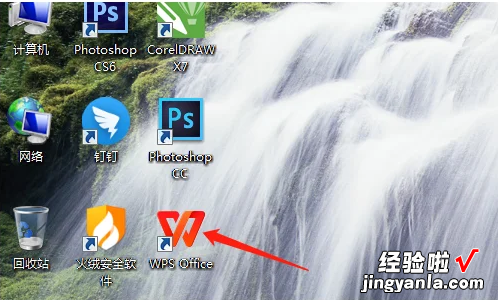
2、新建文字的空白文档,文档中输入文字 。
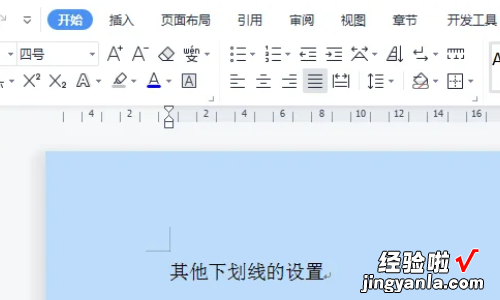
3、选定需要设置下划线的文字,单击下划线图标后是默认的单实线 。
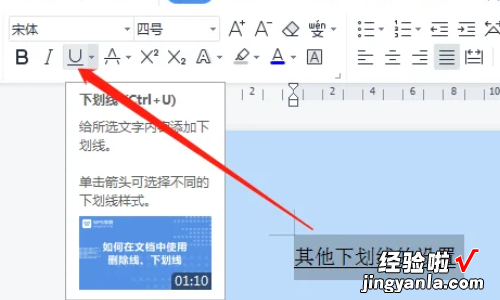
4、或单击三角形处选下划线其他类型,如双线 。
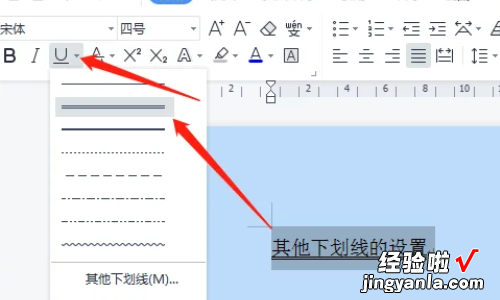
5、其他下划线的操作方法 , 单击三角形下拉选项中其他下划线 。
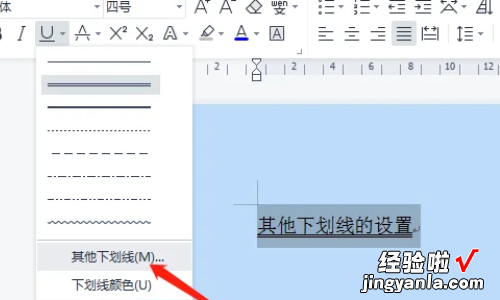
6、弹出的对话框中下划线线型三角形处,下拉选项中有多种类型,选定后单击确定 。
【Wps添加下划线教程一览 wps下划线怎么打出来】